O que é HowToSimplified Toolbar?
HowToSimplified Toolbar é uma barra de ferramentas desenvolvida pela Mindspark Interactive Network, classificado como um programas potencialmente indesejáveis (PUPS) devido a seu comportamento questionável. É uma barra de ferramentas real, o que significa que você pode baixar de sites legítimos baixar. No entanto, ele também pode se espalhar em conjunto com o freeware. Os usuários que instalam o freeware podem não notar HowToSimplified Toolbar anexado e acabam por instalá-lo. Não é um vírus malicioso e não danificará seu computador diretamente. 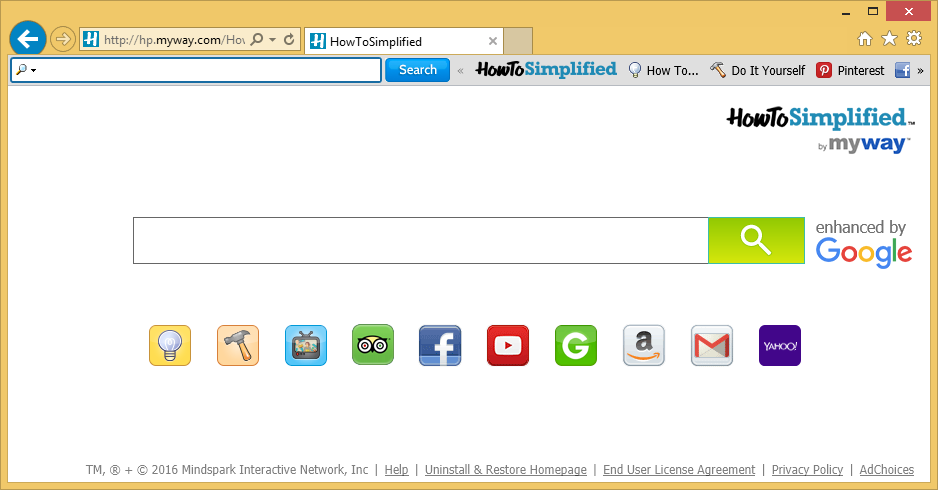
Isso irá alterar as configurações do navegador certas e depois tentar redirecioná-lo para sites patrocinados. HowToSimplified Toolbar promove o conteúdo do anúncio, então você não pode encontrá-lo útil. Em alguns casos, filhotes que alterar as configurações do navegador podem levar usuários a sites questionáveis e os usuários acabam com malware em seus computadores. No final, é até você, se você deseja remover HowToSimplified Toolbar, mas recomendamos que você fazê-lo logo que possível.
Por que você deve excluir o HowToSimplified Toolbar?
Existem sites legítimos, onde você pode baixar HowToSimplified Toolbar. No entanto, se você encontrá-lo no seu computador e não tenho lembranças de baixá-lo, deve ter vindo em seu computador junto com o freeware. Muitas vezes, freeware vem com algum tipo de item anexado a ele. Neste caso, HowToSimplified Toolbar. Se você instalar freeware que tem HowToSimplified Toolbar ligado a ele e usa as configurações padrão, você não será informado sobre esta barra de ferramentas e ele irá instalar automaticamente. É por isso que você precisa optar por configurações avançadas (sob encomenda). Só escolhendo avançado você poderá desmarcar os itens adicionados. Você sempre deveria escolher essas configurações, porque desmarcar é menos demorada em relação ao ter que apagar HowToSimplified Toolbar ou similar.
Este complemento é anunciado como uma barra de ferramentas que pode ajudar você encontrar “aconselhar o melhor como fazer”. Ele fornece atalhos para vários sites como. Isso pode parecer bastante útil, no entanto, assim que é ligado ao seu navegador, o HowToSimplified Toolbar irá alterar as configurações do seu navegador. Sua homepage, novas guias e motor de busca serão alterados para search.myway.com, que é um sequestrador de navegador conhecido esse conteúdo patrocinados as inserções em resultados da pesquisa. Você não poderá alterar as configurações de volta, a menos que você primeiro desinstalar o HowToSimplified Toolbar do seu computador. O motor de busca vai se misturar em sites patrocinados em resultados. Você pode acidentalmente clicar em algo aparentemente confiável e acabamos em um site estranho. HowToSimplified Toolbar não é responsável pelo conteúdo de terceiros, então se você acabou em um site duvidoso e tem malware, não seria culpado. Encontrar tutoriais não é difícil, então você pode não precisar da barra de ferramentas de qualquer maneira. Nós recomendamos fortemente que você considerar a remoção de HowToSimplified Toolbar.
remoção de HowToSimplified Toolbar
É possível remover manualmente o HowToSimplified Toolbar, mas alguns usuários podem lutar com isso, como eles precisam localizar e desinstalar HowToSimplified Toolbar si. Se você não se sentir confiante, que você pode fazer isso, permitir que uma ferramenta de remoção confiável apagar HowToSimplified Toolbar.
Offers
Baixar ferramenta de remoçãoto scan for HowToSimplified ToolbarUse our recommended removal tool to scan for HowToSimplified Toolbar. Trial version of provides detection of computer threats like HowToSimplified Toolbar and assists in its removal for FREE. You can delete detected registry entries, files and processes yourself or purchase a full version.
More information about SpyWarrior and Uninstall Instructions. Please review SpyWarrior EULA and Privacy Policy. SpyWarrior scanner is free. If it detects a malware, purchase its full version to remove it.

Detalhes de revisão de WiperSoft WiperSoft é uma ferramenta de segurança que oferece segurança em tempo real contra ameaças potenciais. Hoje em dia, muitos usuários tendem a baixar software liv ...
Baixar|mais


É MacKeeper um vírus?MacKeeper não é um vírus, nem é uma fraude. Enquanto existem várias opiniões sobre o programa na Internet, muitas pessoas que odeiam tão notoriamente o programa nunca tê ...
Baixar|mais


Enquanto os criadores de MalwareBytes anti-malware não foram neste negócio por longo tempo, eles compensam isso com sua abordagem entusiástica. Estatística de tais sites como CNET mostra que esta ...
Baixar|mais
Quick Menu
passo 1. Desinstale o HowToSimplified Toolbar e programas relacionados.
Remover HowToSimplified Toolbar do Windows 8 e Wndows 8.1
Clique com o botão Direito do mouse na tela inicial do metro. Procure no canto inferior direito pelo botão Todos os apps. Clique no botão e escolha Painel de controle. Selecione Exibir por: Categoria (esta é geralmente a exibição padrão), e clique em Desinstalar um programa. Clique sobre Speed Cleaner e remova-a da lista.


Desinstalar o HowToSimplified Toolbar do Windows 7
Clique em Start → Control Panel → Programs and Features → Uninstall a program.


Remoção HowToSimplified Toolbar do Windows XP
Clique em Start → Settings → Control Panel. Localize e clique → Add or Remove Programs.


Remoção o HowToSimplified Toolbar do Mac OS X
Clique em Go botão no topo esquerdo da tela e selecionados aplicativos. Selecione a pasta aplicativos e procure por HowToSimplified Toolbar ou qualquer outro software suspeito. Agora, clique direito sobre cada dessas entradas e selecione mover para o lixo, em seguida, direito clique no ícone de lixo e selecione esvaziar lixo.


passo 2. Excluir HowToSimplified Toolbar do seu navegador
Encerrar as indesejado extensões do Internet Explorer
- Toque no ícone de engrenagem e ir em Gerenciar Complementos.


- Escolha as barras de ferramentas e extensões e eliminar todas as entradas suspeitas (que não sejam Microsoft, Yahoo, Google, Oracle ou Adobe)


- Deixe a janela.
Mudar a página inicial do Internet Explorer, se foi alterado pelo vírus:
- Pressione e segure Alt + X novamente. Clique em Opções de Internet.


- Na guia Geral, remova a página da seção de infecções da página inicial. Digite o endereço do domínio que você preferir e clique em OK para salvar as alterações.


Redefinir o seu navegador
- Pressione Alt+T e clique em Opções de Internet.


- Na Janela Avançado, clique em Reiniciar.


- Selecionea caixa e clique emReiniciar.


- Clique em Fechar.


- Se você fosse incapaz de redefinir seus navegadores, empregam um anti-malware respeitável e digitalizar seu computador inteiro com isso.
Apagar o HowToSimplified Toolbar do Google Chrome
- Abra seu navegador. Pressione Alt+F. Selecione Configurações.


- Escolha as extensões.


- Elimine as extensões suspeitas da lista clicando a Lixeira ao lado deles.


- Se você não tiver certeza quais extensões para remover, você pode desabilitá-los temporariamente.


Redefinir a homepage e padrão motor de busca Google Chrome se foi seqüestrador por vírus
- Abra seu navegador. Pressione Alt+F. Selecione Configurações.


- Em Inicialização, selecione a última opção e clique em Configurar Páginas.


- Insira a nova URL.


- Em Pesquisa, clique em Gerenciar Mecanismos de Pesquisa e defina um novo mecanismo de pesquisa.




Redefinir o seu navegador
- Se o navegador ainda não funciona da forma que preferir, você pode redefinir suas configurações.
- Abra seu navegador. Pressione Alt+F. Selecione Configurações.


- Clique em Mostrar configurações avançadas.


- Selecione Redefinir as configurações do navegador. Clique no botão Redefinir.


- Se você não pode redefinir as configurações, compra um legítimo antimalware e analise o seu PC.
Remova o HowToSimplified Toolbar do Mozilla Firefox
- No canto superior direito da tela, pressione menu e escolha Add-ons (ou toque simultaneamente em Ctrl + Shift + A).


- Mover para lista de extensões e Add-ons e desinstalar todas as entradas suspeitas e desconhecidas.


Mudar a página inicial do Mozilla Firefox, se foi alterado pelo vírus:
- Clique no botão Firefox e vá para Opções.


- Na guia Geral, remova o nome da infecção de seção da Página Inicial. Digite uma página padrão que você preferir e clique em OK para salvar as alterações.


- Pressione OK para salvar essas alterações.
Redefinir o seu navegador
- Pressione Alt+H.


- Clique em informações de resolução de problemas.


- Selecione Reiniciar o Firefox (ou Atualizar o Firefox)


- Reiniciar o Firefox - > Reiniciar.


- Se não for possível reiniciar o Mozilla Firefox, digitalizar todo o seu computador com um anti-malware confiável.
Desinstalar o HowToSimplified Toolbar do Safari (Mac OS X)
- Acesse o menu.
- Escolha preferências.


- Vá para a guia de extensões.


- Toque no botão desinstalar junto a HowToSimplified Toolbar indesejáveis e livrar-se de todas as outras entradas desconhecidas também. Se você for unsure se a extensão é confiável ou não, basta desmarca a caixa Ativar para desabilitá-lo temporariamente.
- Reinicie o Safari.
Redefinir o seu navegador
- Toque no ícone menu e escolha redefinir Safari.


- Escolher as opções que você deseja redefinir (muitas vezes todos eles são pré-selecionados) e pressione Reset.


- Se você não pode redefinir o navegador, analise o seu PC inteiro com um software de remoção de malware autêntico.
Site Disclaimer
2-remove-virus.com is not sponsored, owned, affiliated, or linked to malware developers or distributors that are referenced in this article. The article does not promote or endorse any type of malware. We aim at providing useful information that will help computer users to detect and eliminate the unwanted malicious programs from their computers. This can be done manually by following the instructions presented in the article or automatically by implementing the suggested anti-malware tools.
The article is only meant to be used for educational purposes. If you follow the instructions given in the article, you agree to be contracted by the disclaimer. We do not guarantee that the artcile will present you with a solution that removes the malign threats completely. Malware changes constantly, which is why, in some cases, it may be difficult to clean the computer fully by using only the manual removal instructions.
